Conheça e aprenda a se cadastrar no MarketUP, um ERP para pequenas empresas
Por Sérgio Estrella | 04 de Junho de 2014 às 14h43
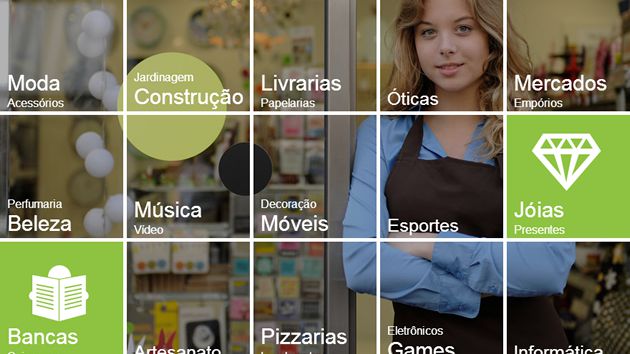
Você já ouviu falar da sigla ERP? Enterprise Resource Planning (ERP) ou Sistemas Integrados de Gestão Empresarial (SIGE ou SIG) são sistemas de informação que integram todos os dados e processos de uma organização em um único sistema. Esse tipo de sistema é muito comum em grandes empresas que não podem fazer seu gerenciamento unicamente com planilhas do Excel, e-mail e anotações. Porém, hoje existe o MarketUP, um ERP pensado para micro, pequenas e médias empresas do Simples Nacional.
O MarketUP é um serviço online completo e totalmente gratuito que reúne em um único sistema os seguintes benefícios:
- Vendas por pedido e frente de caixa (PDV)
- Gestão Financeira e fluxo de caixa
- Loja virtual integrada
- Controle de estoque
- Emissão de Nota Fiscal Eletrônica (NF-e)
- Relatórios de desempenho
- Impressão de etiquetas para envio
O sistema ainda é parceiro do Sebrae e da Microsoft, e é mantido somente com publicidade in app. Segundo o próprio MarketUP, o serviço atende às seguintes áreas:
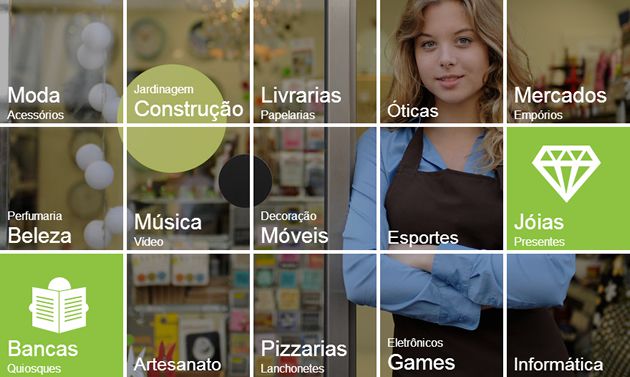
Áreas que o MarketUP atende (Reprodução/MarketUP).
Você se interessou em utilizar o sistema em sua micro, pequena ou média empresa? Basta seguir o passo a passo abaixo para aprender a criar sua conta no MarketUP:
Passo 1: abra o site do MarketUP
O MarketUP é um serviço online, portanto não é necessário instalar qualquer programa em seu computador, basta apenas acessar o site: https://marketup.com/ . A primeira tela a que você será apresentado é a apresentação do serviço.

Para criar uma conta para a sua empresa no sistema, clique sobre o botão "Comece agora. Totalmente Grátis!" .

/i255833.jpeg)
Acessando o site do MarketUP e iniciando a criação de uma nova conta.
Passo 2: configure sua conta da empresa
Após acessar o site do MarketUP e clicar sobre o botão "Comece agora", você será levado à página de cadastro da empresa :

/i255831.jpeg)
Página de cadastro de usuário e empresa.
As primeiras informações necessárias para criação da conta são os dados do primeiro usuário da empresa. Insira seu nome completo, e-mail, confirme o e-mail, senha, confirme a senha. Também é possível fazer o cadastro usando seu perfil do Facebook.
Em seguida, é necessário inserir os dados da empresa: nome da empresa, segmento (ramo de atuação), telefone, CEP, endereço, nº, complemento e o domínio. O domínio é o endereço que será usado para acessar a conta específica da sua empresa no MarketUP.
Caso algum campo esteja incorreto ou precise de alteração, o MarketUP o alertará automaticamente.
Assim que terminar de configurar a conta da sua empresa, clique sobre o botão "Criar conta" para ir para a próxima etapa.

Passo 3: aceitando os termos e confirmando e-mail
Com as configurações da conta estabelecidas, você será levado a uma janela com os termos de uso do sistema:
/i255832.jpeg)
Lendo e concordando com os termos de uso do MarketUP.
Para prosseguir com o processo de cadastro, clique sobre o botão "Concordo" para ir para a próxima etapa. A nova página que se abrirá o alertará que enviou um e-mail para o endereço de e-mail cadastrado para confirmar a abertura da conta. Acesse seu e-mail, e caso não localize a mensagem citada, procure na pasta "E-mail em Massa" (ou Spam) do seu cliente de e-mail. Se ainda assim não encontrar, aguarde 10 minutos para que a mensagem seja recebida, e caso ainda assim ela não possa ser localizada, você pode ter inserido seu endereço de e-mail incorreto. Neste caso, refaça o cadastro (a partir do Passo 1).
Quando você receber o e-mail de confirmação, abra-o e clique sobre o link de ativação da conta para concluir a inclusão da sua empresa no MarketUP.
Passo 4: acessando a conta da sua empresa
Para acessar a conta da sua empresa, você precisará digitar o endereço que criou durante o processo listado anteriormente na barra de endereços do seu navegador : http://suaempresa.marketup.com (substituindo o "suaempresa" pelo nome de domínio escolhido no cadastro). Você será levado à tela de login do sistema:

/i255856.jpeg)
Acessando a conta da sua empresa.
Agora, basta digitar seu login e senha





Continue acompanhando os tutoriais sobre MarketUP do Canaltech para aprender a usar o serviço para administrar sua empresa de maneira fácil e rápida. Até lá!